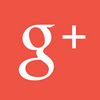Install .NET Framework 3.5 di Windows 8 Fix Error
Ada 2 cara yang akan admin berikan
1. Dengan koneksi internet (Online).
- Buka Control Panel, pilih Program
- Turn Windows Features On or Off
- Kemudian, centang seperti gambar di atas.
- Akan muncul tampilan seperti ini, pilih Install this feature
- Tunggu download dan install otomatis selesai sendiri.
- SIAPKAN,
- CD Installer Windows 8 (atau File extract dari ISO windows 8)
- Copy Folder sxs ke drive "D"
- Buka CMD run as Administrator
- Ketik perintah seperti berikut ini:
- DISM.exe /Online /Enable-Feature /FeatureName:NetFx3 /All /Source:d:\sources\sxs /Limitaccess
- d : adalah lokasi File sxs extract dari ISO windows 8 / CD Installer Windows 8
- Jika ada tampilan Error seperti di atas berarti File sxs agan Corrupt.
- Silahkan download gratis file sxs berikut yang valid (test di beberapa PC dan Laptop)
- Pilih yang sesuai dengan OS agan 32bit atau 64bit.
- Download File sxs Compressed (x86 dan x64) From my Sky Drive Sharing.
- Cara Download, Tunggu beberapa detik, Klik SKIP AD
- Extract hasil download di drive "D" seperti gambar di bawah ini.
- Buka CMD run as Administrator
- Ketik perintah:
- Dism.exe /Online /Enable-Feature /FeatureName:NetFx3 /All /Source:d:\sxs /Limitaccess
- d : adalah lokasi File sxs
- Maka hasilnya akan seperti ini.
- Selamat Anda sudah berhasil mengatasi Error Install .NET Framework 3.5 di Windows 8
Anda sedang membaca artikel tentang Install .NET Framework 3.5 di Windows 8 Fix Error dan anda bisa menemukan artikel ini dengan url http://mafiaboypc.blogspot.com/2013/09/install-net-framework-35-di-windows-8.html. Jika anda ingin menyebarluaskan artikel ini mohon cantumkan link sumbernya! Terima kasih.
Posting Komentar